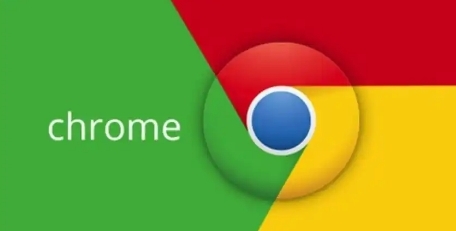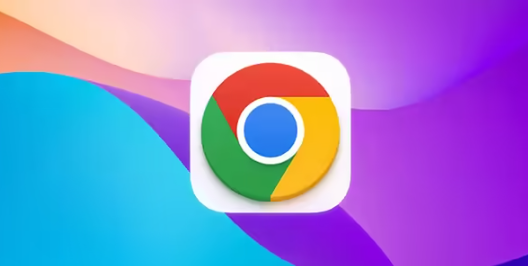内容介绍

以下是Google浏览器下载包多任务下载管理技巧:
一、使用内置下载管理器
1. 查看下载任务:在Google浏览器中,点击页面右上角的三个点图标,选择“下载”选项,或者直接按下快捷键“Ctrl+J”(Windows系统)或“Command+Option+L”(Mac系统),即可打开下载管理器。在这里,你可以看到所有正在下载和已下载的任务列表,包括文件名称、下载进度、预计剩余时间等信息。
2. 暂停与继续下载:如果需要暂停某个下载任务,只需在下载管理器中找到该任务,点击对应的“暂停”按钮。例如,当你发现网络速度较慢,想要优先处理其他重要下载时,可以暂停一些不紧急的任务。之后,如果你想继续下载,再次点击“恢复”按钮即可。这对于多任务下载时合理分配网络资源非常有用。
3. 设置下载优先级:虽然Google浏览器的内置下载管理器没有直接提供设置下载优先级的功能,但可以通过调整下载顺序来实现类似的效果。将更重要的下载任务放在前面开始下载,这样在网络带宽有限的情况下,这些任务会优先获取资源,从而更快完成下载。你可以根据任务的紧急程度和重要性,手动调整下载任务的顺序。
二、利用第三方下载工具
1. 选择合适的下载工具:有许多优秀的第三方下载工具可以与Google浏览器配合使用,如IDM(Internet Download Manager)、FDM(Free Download Manager)等。这些工具提供了更强大的多任务下载管理功能。以IDM为例,安装并集成到Google浏览器后(通常通过安装浏览器扩展或插件实现),当开始下载任务时,IDM会自动捕获下载链接,并提供更丰富的下载设置选项。
2. 设置多任务下载参数:在第三方下载工具中,你可以详细设置多任务下载的相关参数。比如,可以设置同时进行的下载任务数量,根据网络状况和电脑性能,合理调整这个数值,既能充分利用网络带宽,又不会过度占用系统资源导致电脑卡顿。还可以设置每个任务的连接数、下载速度限制等。例如,对于较大的文件,可以增加连接数来加快下载速度;而对于一些不太重要的任务,可以设置较低的下载速度限制,以避免影响其他重要任务的下载。
3. 分类管理下载任务:第三方下载工具通常支持对下载任务进行分类管理。你可以创建不同的类别,如“文档”、“软件”、“视频”等,然后将相应的下载任务拖放到对应的类别中。这样方便你在众多下载任务中快速找到和管理特定的文件。例如,当你只需要查看已下载的视频文件时,可以直接在“视频”类别中查找,而不必在所有的下载任务中逐一筛选。
三、优化网络环境
1. 检查网络连接:确保你的网络连接稳定,这对于多任务下载至关重要。如果网络不稳定,可能会导致下载中断或速度缓慢。你可以通过关闭其他占用网络的设备或应用程序,或者更换网络接入方式(如从Wi-Fi切换到有线网络)来优化网络环境。
2. 调整路由器设置:如果可能,进入路由器的管理界面,检查是否有关于下载的限制设置。有些路由器可能会对下载速度或同时进行的下载任务数量进行限制。你可以根据实际需求,适当调整这些设置,但要注意不要过度调整,以免影响整个网络的性能。
3. 选择合适的服务器:在某些情况下,选择不同的下载服务器可能会对下载速度产生很大影响。如果下载的资源有多个可用服务器,尝试选择一个距离你较近或网络负载较小的服务器。一些下载工具提供了自动选择最佳服务器的功能,可以利用这一功能来提高下载效率。